În cardul de intrare, puteți atașa copiile scanate ale documentului și atașamentelor primite.
Măriți imaginea
Pentru a face acest lucru, pe cardul de documente de intrare, faceți clic pe butonul "Fotografie de intrare".
Se deschide secțiunea foto Incoming.
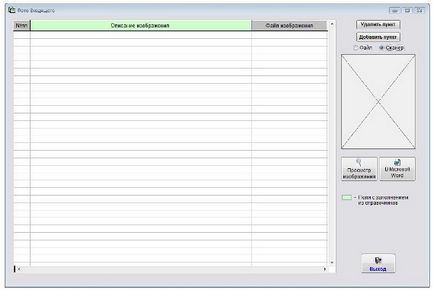
Măriți imaginea
Selectați opțiunea "Scanner" și faceți clic pe butonul "Adăugați element".

În fereastra care se deschide, selectați în ce format doriți să scanați documentul.
Un singur document poate fi scanat în formate JPG, PDF sau TIF.
În cazul în care scanerul acceptă scanarea în flux (alimentarea automată a colilor), documentele pot fi scanate într-un fișier PDF sau TIF cu mai multe pagini.
Selectați opțiunea dorită și faceți clic pe Următorul.
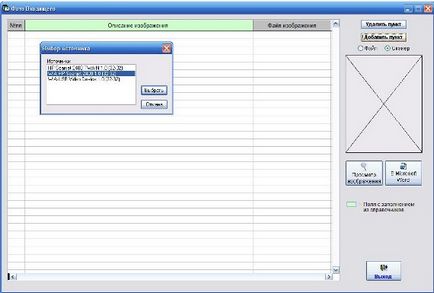
Măriți imaginea
Se deschide fereastra de selectare a scanerului.
Plasați cursorul pe scanerul dorit și faceți clic pe "Selectați"
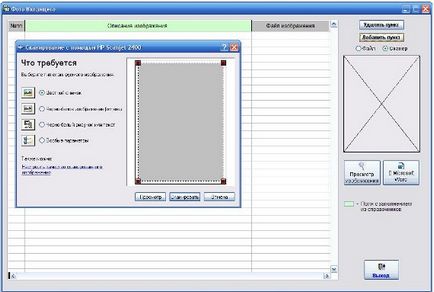
Măriți imaginea
Se deschide fereastra de scanare.
Forma ferestrei de scanare depinde de scanerul utilizat.
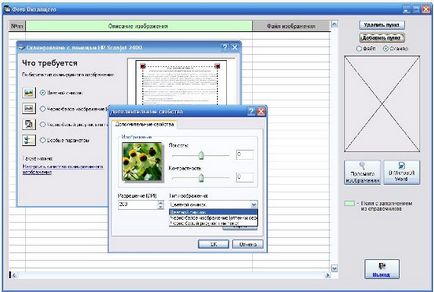
Măriți imaginea
În cele mai multe cazuri, driverul de scaner vă permite să configurați parametri suplimentari de scanare - luminozitate, contrast, rezoluție și altele.
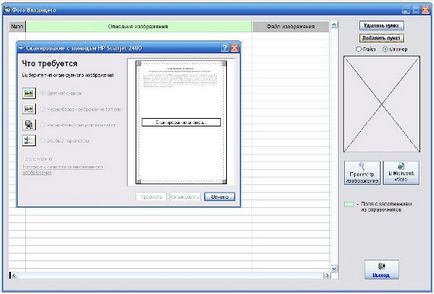
Măriți imaginea
Apoi selectați imaginea cu mouse-ul și faceți clic pe butonul "Scan".
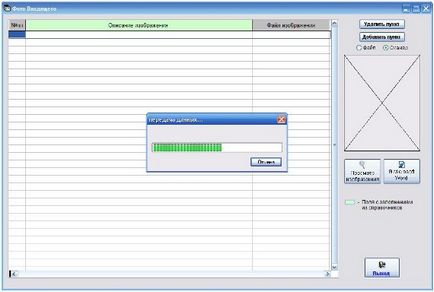
Măriți imaginea
Documentul va fi scanat și adăugat automat în secțiunea Inbox foto.
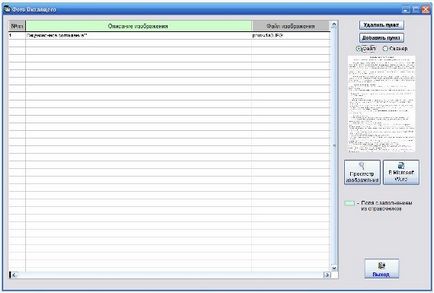
Măriți imaginea
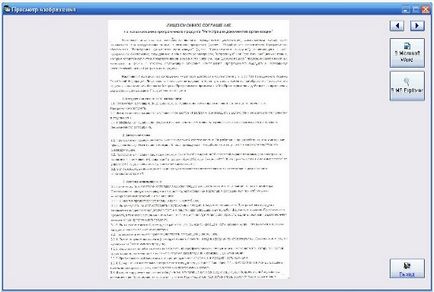
Măriți imaginea
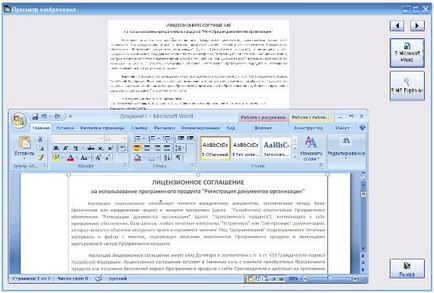
Măriți imaginea
Când faceți clic pe "În MS Word", imaginea va fi afișată în MS Word (sau în OpenOffice Writer cu setarea corespunzătoare).
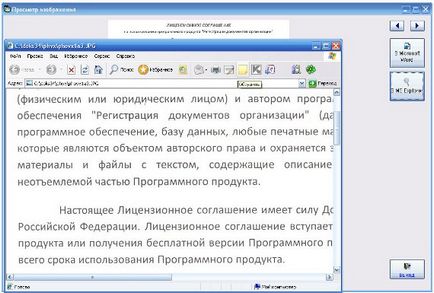
Măriți imaginea
Când faceți clic pe „MS Explorer“ pictograma va apărea în MS Explorer sau în programul selectat (de exemplu, ACDSee), dacă este configurată.).
În plus față de primirea imaginilor direct de pe scaner, puteți atașa imagini scanate anterior și salvate.
Pentru aceasta, selectați opțiunea "Fișier" și faceți clic pe butonul "Adăugați element".
Se deschide fereastra de navigare a fișierelor.
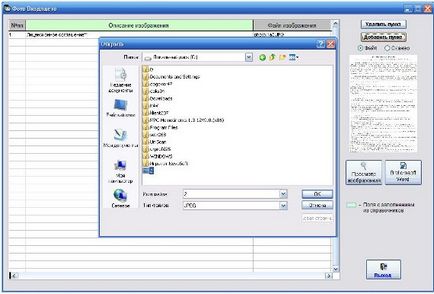
Măriți imaginea
Selectați fișierul dorit și faceți clic pe "OK".
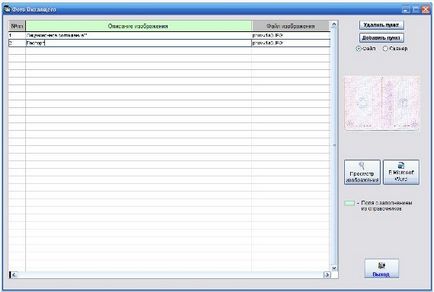
Măriți imaginea
Imaginea va fi adăugată la fotografia din jurnalul de intrare.
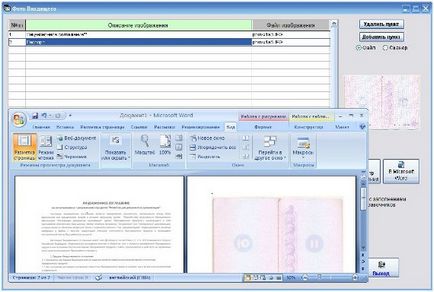
Măriți imaginea
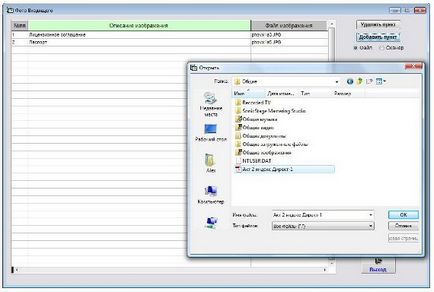
Măriți imaginea
De asemenea, puteți adăuga fișiere PDF selectând tipul fișierului "Toate fișierele" din vizualizarea fișierului și specificând fișierul PDF dorit.
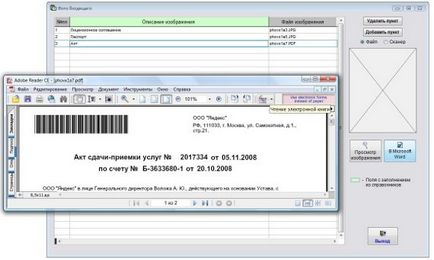
Măriți imaginea
Pentru a salva fișierele în folderul selectat, faceți clic pe butonul "Salvați fișiere" cu imaginea de pe discul verde.
Măriți imaginea
În fereastra care se deschide, bifați fișierele pe care doriți să le salvați.
Măriți imaginea
Apoi trebuie să faceți clic pe butonul "Salvare" și în fereastra de prezentare a dosarului selectați folderul pe care doriți să-l salvați, apoi faceți clic pe OK.
Fișierele selectate vor fi salvate în folderul selectat.
În plus față de secțiunea Imagini de intrare, puteți atașa imagini aplicațiilor scanate aplicației în secțiunea Aplicații.
Faceți clic pe butonul "Aplicații" de pe cardul de intrare.
Măriți imaginea
Se deschide secțiunea "Aplicații la intrare".
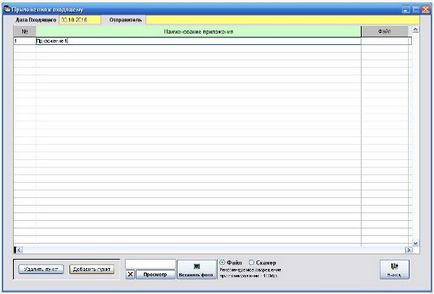
Măriți imaginea
Setați opțiunea "Scaner" și faceți clic pe butonul "Inserați fotografia".
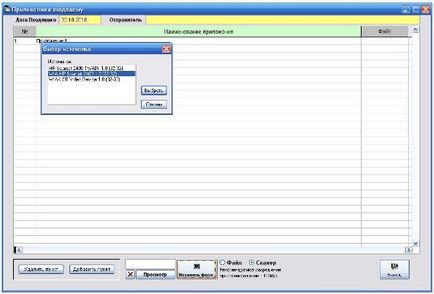
Măriți imaginea
Se deschide fereastra de selectare a scanerului.
Plasați cursorul pe scanerul dorit și faceți clic pe "Selectați"
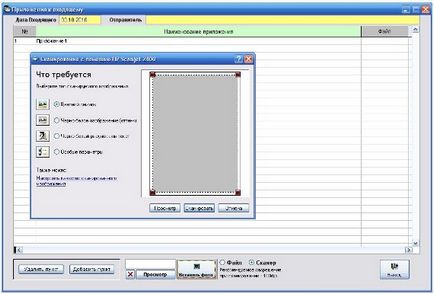
Măriți imaginea
Se deschide fereastra de scanare.
Forma ferestrei de scanare depinde de scanerul utilizat.
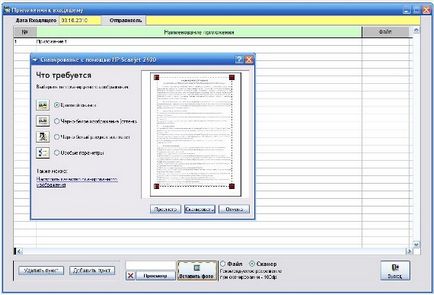
Măriți imaginea
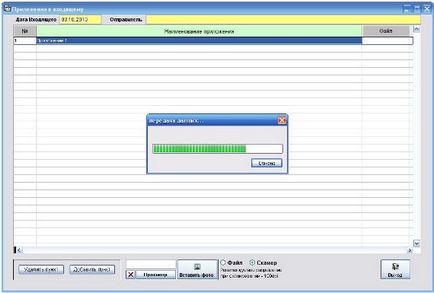
Măriți imaginea
Apoi selectați imaginea cu mouse-ul și faceți clic pe butonul "Scan".
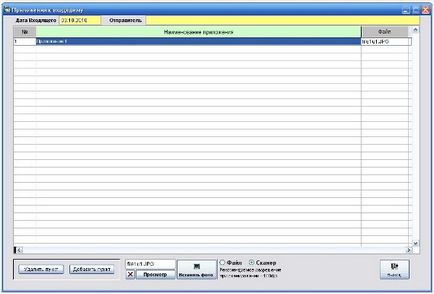
Măriți imaginea
Documentul va fi scanat și adăugat automat la secțiunea "Aplicații în Inbox".
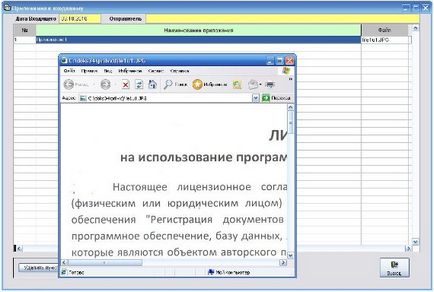
Măriți imaginea
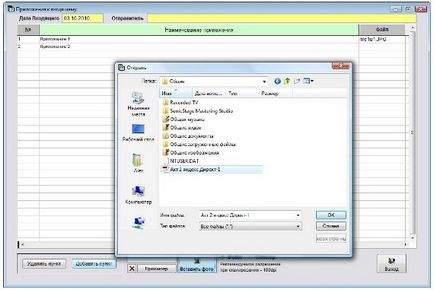
Măriți imaginea
De asemenea, puteți adăuga fișiere PDF selectând tipul fișierului "Toate fișierele" din vizualizarea fișierului și specificând fișierul PDF dorit.
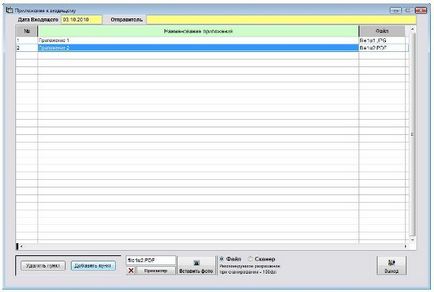
Măriți imaginea

Măriți imaginea
Descărcați programul "Office Legal 2.8"
Documentația programului "Oficiul Juridic 2.8"
Cum se instalează programul "Office Legal 2.8"
Trimiteți-le prietenilor: